6 migliori app di stabilizzazione video disponibili per PC e dispositivi mobili
Al giorno d'oggi, girare video è più facile che mai grazie alla vasta diffusione degli smartphone e al progresso degli obiettivi incorporati. Tuttavia, è ancora una sfida produrre video perfetti per le persone comuni. Fortunatamente, la post-produzione può aiutarti a fare le cose per bene. Con un potente stabilizzatore video, ad esempio, non devi preoccuparti dello sfondo tremolante. Questo articolo identificherà e pubblicherà un elenco dei migliori in modo da poter ridurre il tremolio dei video su un computer o dispositivo mobile.

- ELENCO GUIDE
- Parte 1: I 3 migliori software di stabilizzazione video
- Parte 2: 3 migliori app per la stabilizzazione video
- Parte 3: Come stabilizzare un video senza perdita di qualità
- Parte 4: domande frequenti sullo stabilizzatore video
Parte 1: I 3 migliori software di stabilizzazione video
Top 1: Convertitore video ArkThinker definitivo
Il miglior software di stabilizzazione video dovrebbe essere facile da usare e in grado di ridurre le vibrazioni in modo efficiente. Perciò, ArkThinker Video Converter Ultimate appare in cima alla nostra lista. La tecnologia AI integrata semplifica il lavoro. Inoltre, include molti strumenti di editing video.
- Riduci le vibrazioni del video con un clic.
- Migliora facilmente la qualità del video.
- Visualizza l'anteprima dell'output con il lettore multimediale integrato.
- Offri una vasta gamma di funzionalità bonus.
- Supporta quasi tutti i formati video.
- Dopo la prova gratuita, è necessario acquistare una licenza.
Primi 2: iMovie per Mac
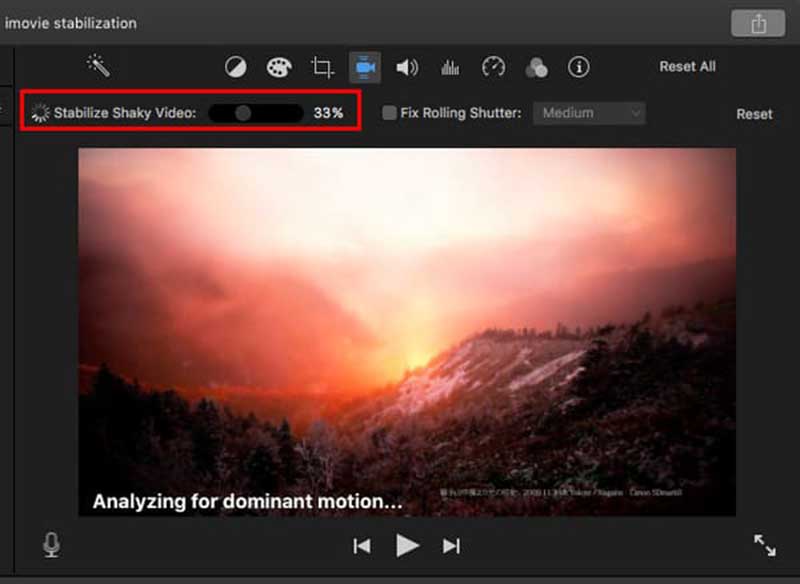
iMovie è preinstallato editor video gratuito su Mac e iMovie è disponibile per stabilizzare i video. In altre parole, non hai bisogno di un'applicazione aggiuntiva per ridurre il tremolio dei video su Mac, anche se è un po' basilare.
- Completamente gratuito da usare.
- Stabilizza i video senza installare software.
- Riduci allo stesso tempo la distorsione della tapparella.
- Funziona bene con altre app su Mac.
- Supporta solo formati di input e output limitati.
- La stabilizzazione è disponibile solo per una parte dei video.
Primi 3: Virtual Dub e Deshaker
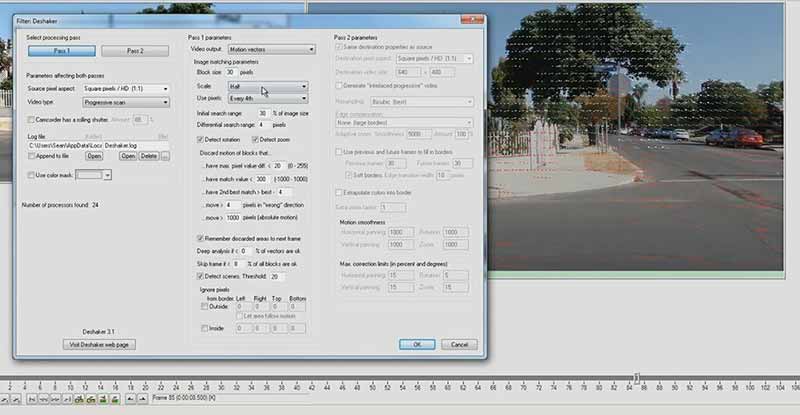
Virtual Dub è un editor video open source per Windows, Mac e Linux. Sebbene non incorpori la funzione di stabilizzazione video, puoi portare a termine il lavoro con plugin, come Deshaker. Funzionano insieme come stabilizzatore video gratuito.
- Gratuito.
- Supporta molte operazioni di sistema.
- Compatibile con i formati video più diffusi.
- Disponibile per video a 360 gradi.
- A volte potrebbe bloccarsi per ragioni sconosciute.
- Devi installare il plugin.
Parte 2: 3 migliori app per la stabilizzazione video
Principale 1: Google Foto
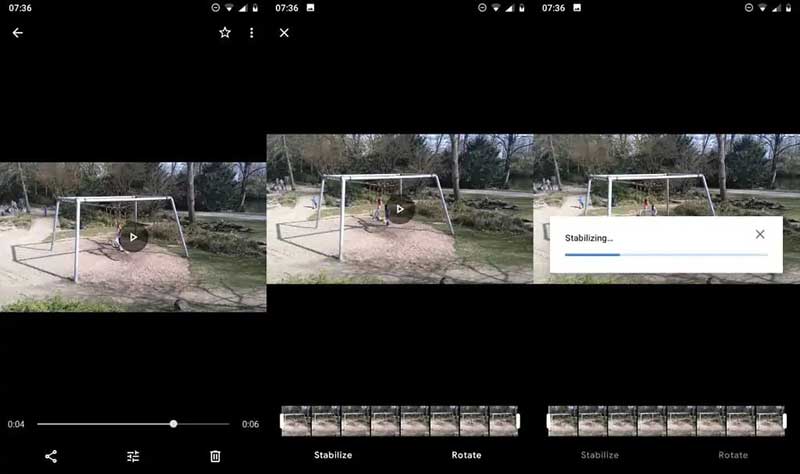
Prezzo: Gratuito
Google Foto è molto più di un semplice modo per eseguire il backup delle tue foto su iPhone e dispositivi Android. Inoltre viene fornito con uno strumento di stabilizzazione video. Dopo aver caricato un video, puoi aprirlo a schermo intero e stabilizzare rapidamente il filmato. Se hai questa app sullo schermo, è il modo più semplice per ritoccare i tuoi video.
- Stabilizza video su iPhone e Android.
- Effettua il backup dei video sui dispositivi mobili.
- Rendi fluida la riproduzione del video.
- Incorpora la tecnologia AI.
- Devi caricare video per la stabilizzazione.
- Ci vuole un po' di tempo per completarlo.
Primi 2: Stabcam
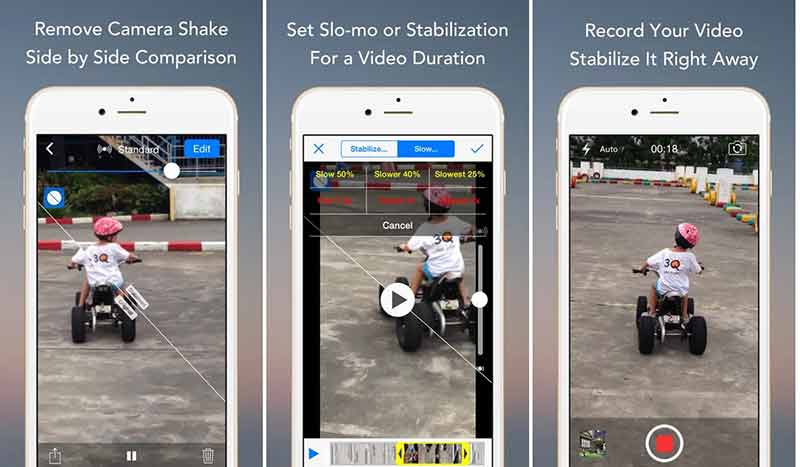
Prezzo: Gratuito con acquisto in-app
Stabcam è uno dei migliori stabilizzatori video per smartphone disponibili per iPhone e telefoni Android. Rende stabili i video mossi sul tuo dispositivo smart rimuovendo il tremolio della fotocamera. Inoltre, la funzione fotocamera integrata ti consente di registrare video completi a 60 fps e di stabilizzarli direttamente.
- Stabilizzare i video sugli smartphone.
- Regola il profilo e la forza della stabilizzazione.
- Condividi video sui social media.
- Includi una potente libreria video.
- Non può elaborare video lunghi.
- La curva di apprendimento non è amichevole per i principianti.
Primi 3: LumaFusion
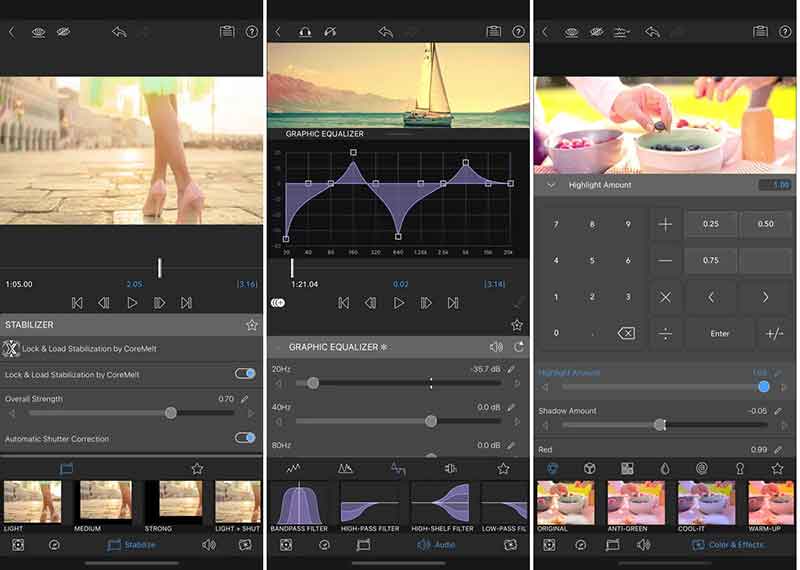
Prezzo: $29,99 con acquisto in-app
LumaFusion è un'app di stabilizzazione video all-in-one per iPhone e dispositivi Android. La funzione di stabilizzatore video integrata consente di ridurre le vibrazioni della fotocamera e correggere l'otturatore. Inoltre, gli utenti possono ottenere più funzionalità per ritoccare i video sul proprio dispositivo mobile senza hardware aggiuntivo.
- Rimuovi il tremolio dai video.
- Include molti effetti video e filtri.
- Vieni con funzionalità complete per l'editing video.
- Supporta fino a 6 tracce video e audio.
- Non è gratuito.
- È disponibile solo per i dispositivi più recenti.
Parte 3: Come stabilizzare un video senza perdita di qualità
Con i migliori stabilizzatori video è possibile ridurre il tremolio dei tuoi video su un dispositivo digitale. Tuttavia non è conveniente ritoccare i video sugli smartphone. Ti consigliamo di provarlo su un computer utilizzando ArkThinker Video Converter Ultimate. Ecco i passaggi per portare a termine il lavoro.
Aggiungi un video traballante
Avvia il miglior software di stabilizzazione video dopo averlo installato sul tuo computer. Offre una versione per Windows 11/10/8/7 e l'altra per Mac OS X. Vai al Cassetta degli attrezzi dalla parte superiore dell'interfaccia home, scorri verso il basso e scegli il file Miglioratore video attrezzo. Quindi apri una finestra di esplorazione file, trova il video traballante e trascinalo sull'interfaccia.

Stabilizza il video
Una volta caricato il video, ti verrà presentata l'interfaccia dello stabilizzatore video. Sono disponibili quattro opzioni per ridurre le oscillazioni, migliorare la risoluzione, correggere il colore e rimuovere il rumore. Qui spuntiamo la casella accanto a Riduci il tremolio del video.

Mancia: Se il tuo video include altri problemi, controlla le opzioni corrispondenti.
Esporta il video
Clicca il Anteprima pulsante in basso a destra e vedrai il risultato con il lettore multimediale integrato. Se sei soddisfatto, torna all'interfaccia di Video Enhancer e individua l'area inferiore. Tirare giù il Formato opzione e scegli un formato di output appropriato oppure seleziona Auto per mantenere il formato originale. Imposta la qualità del video nel file Risoluzione menù. Clicca il Cartella in basso e seleziona una cartella specifica per salvare l'output. Infine, fai clic su Migliorare pulsante per esportare il video stabilizzato sul tuo disco rigido.
Parte 4: domande frequenti sullo stabilizzatore video
VLC può stabilizzare i video?
No, VLC non può stabilizzare i video. Come lettore multimediale gratuito, VLC è dotato di molte funzionalità utili, come video rotanti, conversione di formati video e download di video online. Tuttavia, non include alcuna funzionalità per la stabilizzazione video. Hai bisogno di un software di editing video per portare a termine il lavoro.
È necessario avere un'app di stabilizzazione video sugli iPhone?
In generale, gli iPhone più recenti non necessitano di un'app per la stabilizzazione video. A partire dall'iPhone 13, Apple ha introdotto la funzione di stabilizzazione video nell'app Fotocamera integrata. Significa che il tuo iPhone stabilizza automaticamente il filmato quando realizzi video.
Come posso fermare i video mossi?
Per sbarazzarti dei video tremolanti, puoi fare molte cose. Prima di girare i video, puoi posizionare la fotocamera digitale o lo smartphone su un treppiede. Dopo aver realizzato un video mosso, puoi ritoccarlo con un'applicazione di stabilizzazione video sul tuo computer o dispositivo mobile.
Conclusione
Ora dovresti imparare almeno i primi 6 applicazioni di stabilizzazione video per dispositivi Windows, Mac, iPhone e Android. Alcuni di essi sono gratuiti, come Virtual Dub e Deshaker. Altri richiedono una sorta di pagamento. Puoi scegliere uno strumento appropriato in base alla nostra revisione e alle tue esigenze. ArkThinker Video Converter Ultimate è la soluzione consigliata per eliminare il tremolio dei video su un computer. Se hai altri problemi su questo argomento, non esitare a contattarci lasciando un messaggio sotto questo post.
Cosa pensi di questo post? Fai clic per valutare questo post.
Eccellente
Valutazione: 4.9 /5 (basato su 241 voti)
Trova più soluzioni
Come ridimensionare un video per Instagram Story, Feed e IGTV Le 8 migliori applicazioni di controllo della velocità video su desktop e online Modi straordinari per realizzare video time lapse su PC e dispositivi mobili Le 5 migliori app di ottimizzazione video per computer e telefoni cellulari I 6 modi migliori per migliorare un video con la tecnologia AI per principianti Come migliorare la qualità del video Zoom durante e dopo la conferenzaArticoli relativi
- Modifica video
- Come migliorare la qualità del video Zoom durante e dopo la conferenza
- Modi straordinari per convertire tra 1080p e 4K senza perdita di qualità
- Come abbassare la risoluzione del video per accelerare il caricamento
- I 6 modi migliori per migliorare un video con la tecnologia AI per principianti
- Cos'è la risoluzione 4K e come eseguire l'upscaling a un video 4K?
- Rimuovi emoji dai video su PC, Mac, iPhone e Android
- Le 5 migliori app di ottimizzazione video per computer e telefoni cellulari
- Come rimuovere il logo dai video su computer, iOS e Android
- Ottieni i 5 migliori dispositivi per la rimozione di filigrane video per cancellare la filigrana video
- 3 strumenti per la rimozione di filigrane Shutterstock per eliminare le filigrane



